- A+
docker容器网络
容器的四种网络模式
| 网络模式 | 配置 | 说明 |
|---|---|---|
| host | --network host | 容器和宿主机共享Network namespace |
| container | --network container:NAME_OR_ID | 容器和另外一个容器共享Network namespace |
| none | --network none | 容器有独立的Network namespace, 但并没有对其进行任何网络设置, 如分配veth pair 和网桥连接,配置IP等 |
| bridge | --network bridge | 默认模式 |
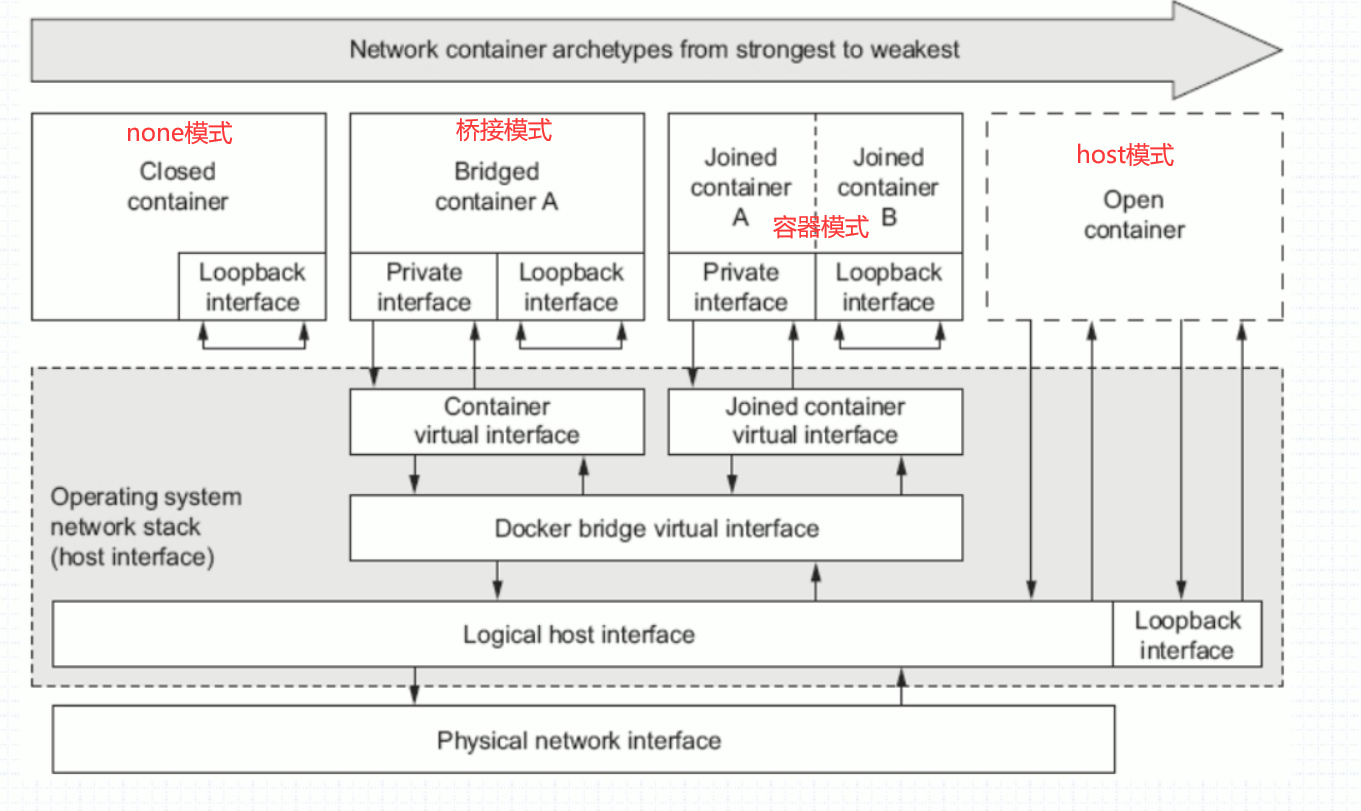
bridge模式
当Docker进程启动时,会在主机上创建一个名为docker0的虚拟网桥,此主机上启动的Docker容器会连接到这个虚拟网桥上。虚拟网桥的工作方式和物理交换机类似,这样主机上的所有容器就通过交换机连在了一个二层网络中。
从docker0子网中分配一个IP给容器使用,并设置docker0的IP地址为容器的默认网关。在主机上创建一对虚拟网卡veth pair设备,Docker将veth pair设备的一端放在新创建的容器中,并命名为eth0(容器的网卡),另一端放在主机中,以vethxxx这样类似的名字命名,并将这个网络设备加入到docker0网桥中。可以通过brctl show命令查看。
bridge模式是docker的默认网络模式,不写--network参数,就是bridge模式。使用docker run -p时,docker实际是在iptables做了DNAT规则,实现端口转发功能。可以使用iptables -t nat -vnL查看。
//查看bridge网络的详细配置 [root@localhost ~]# docker network inspect bridge [ { "Name": "bridge", "Id": "7745119b7bcae42a77fa0b69cb73ec6abc0a31e552602cf026e7c91940bcdeb3", "Created": "2022-08-09T19:33:15.212537879+08:00", "Scope": "local", "Driver": "bridge", "EnableIPv6": false, "IPAM": { "Driver": "default", "Options": null, "Config": [ { "Subnet": "172.17.0.0/16", "Gateway": "172.17.0.1" } ] }, "Internal": false, "Attachable": false, "Ingress": false, "ConfigFrom": { "Network": "" }, "ConfigOnly": false, "Containers": {}, "Options": { "com.docker.network.bridge.default_bridge": "true", "com.docker.network.bridge.enable_icc": "true", "com.docker.network.bridge.enable_ip_masquerade": "true", "com.docker.network.bridge.host_binding_ipv4": "0.0.0.0", "com.docker.network.bridge.name": "docker0", "com.docker.network.driver.mtu": "1500" }, "Labels": {} } ] bridge模式如下图所示:
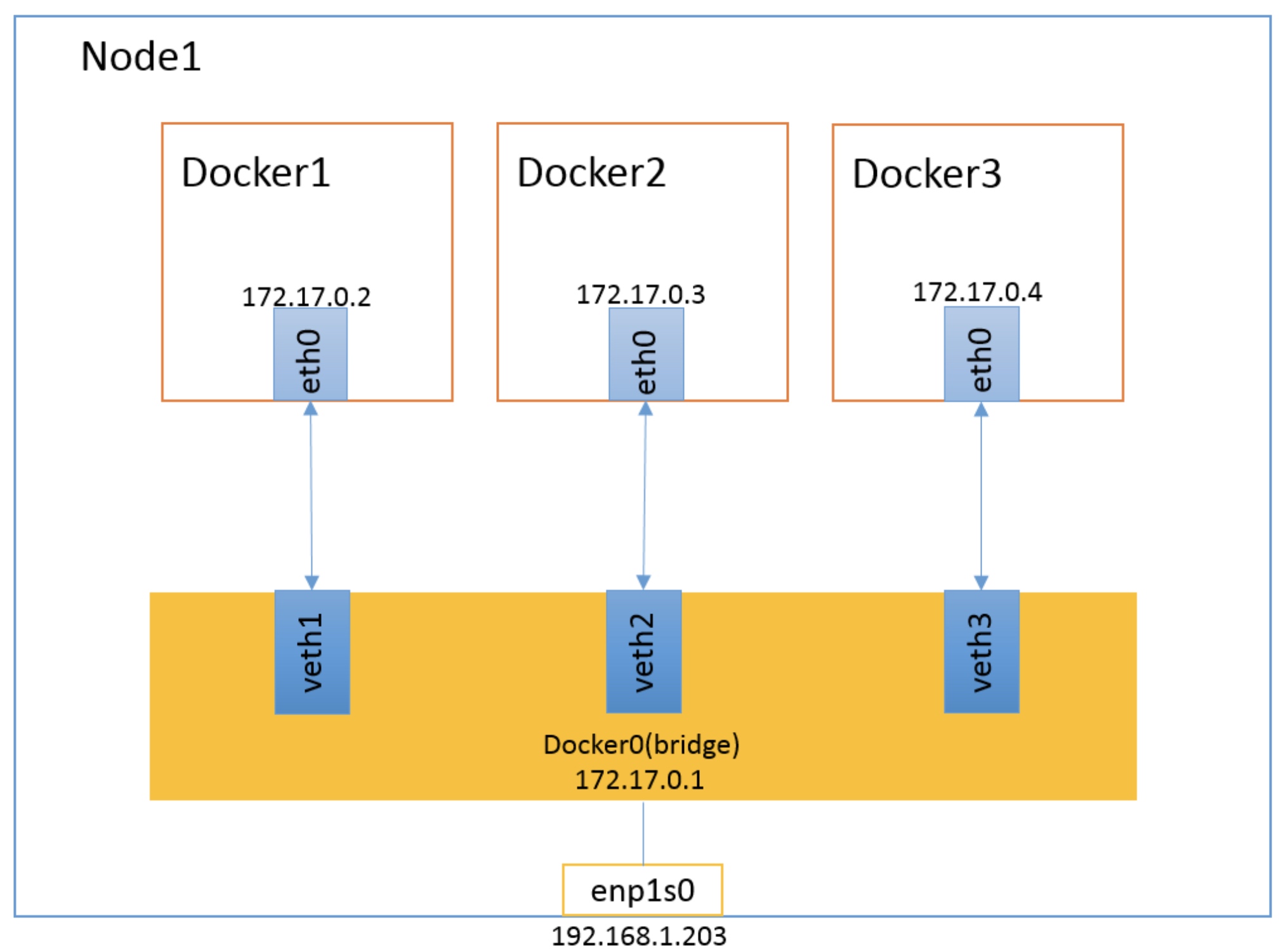
Docker网桥是宿主机虚拟出来的,并不是真实存在的网络设备,外部网络是无法寻址到的,这也意味着外部网络无法通过直接Container-IP访问到容器。如果容器希望外部访问能够访问到,可以通过映射容器端口到宿主主机(端口映射),即docker run创建容器时候通过 -p 或 -P 参数来启用,访问容器的时候就通过[宿主机IP]:[容器端口]访问容器。
container模式
这个模式指定新创建的容器和已经存在的一个容器共享一个 Network Namespace,而不是和宿主机共享。新创建的容器不会创建自己的网卡,配置自己的 IP,而是和一个指定的容器共享 IP、端口范围等。同样,两个容器除了网络方面,其他的如文件系统、进程列表等还是隔离的。两个容器的进程可以通过 lo 网卡设备通信。
container模式如下图所示:
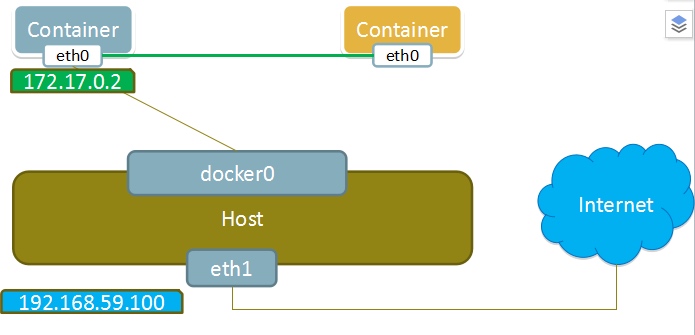
host模式
如果启动容器的时候使用host模式,那么这个容器将不会获得一个独立的Network Namespace,而是和宿主机共用一个Network Namespace。容器将不会虚拟出自己的网卡,配置自己的IP等,而是使用宿主机的IP和端口。但是,容器的其他方面,如文件系统、进程列表等还是和宿主机隔离的。
使用host模式的容器可以直接使用宿主机的IP地址与外界通信,容器内部的服务端口也可以使用宿主机的端口,不需要进行NAT,host最大的优势就是网络性能比较好,但是docker host上已经使用的端口就不能再用了,网络的隔离性不好。
Host模式如下图所示:
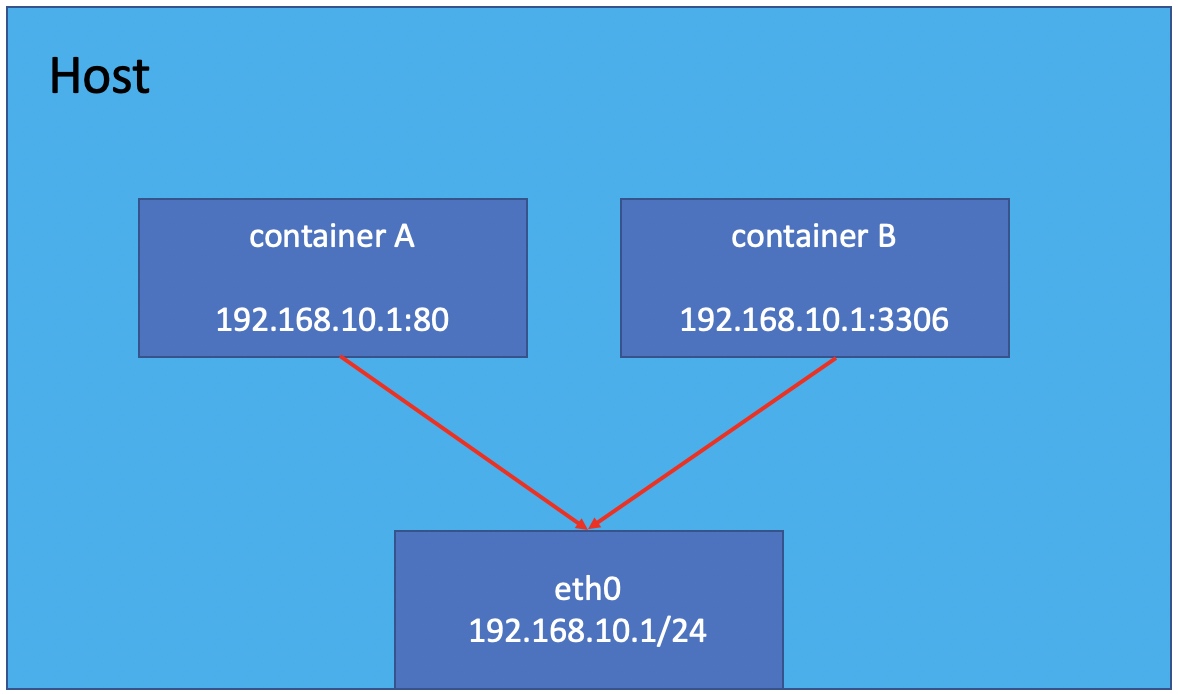
none模式
使用none模式,Docker容器拥有自己的Network Namespace,但是,并不为Docker容器进行任何网络配置。也就是说,这个Docker容器没有网卡、IP、路由等信息。需要我们自己为Docker容器添加网卡、配置IP等。
这种网络模式下容器只有lo回环网络,没有其他网卡。none模式可以在容器创建时通过--network none来指定。这种类型的网络没有办法联网,封闭的网络能很好的保证容器的安全性。
应用场景:
- 启动一个容器处理数据,比如转换数据格式
- 一些后台的计算和处理任务
none模式如下图所示:
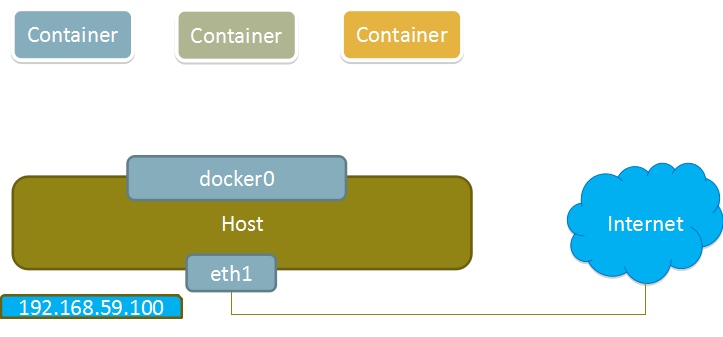
容器的四种网络模式配置
bridge模式配置
[root@localhost ~]# docker run -it --name t1 --rm busybox //-rm 退出后删除 / # ifconfig eth0 Link encap:Ethernet HWaddr 02:42:AC:11:00:02 inet addr:172.17.0.2 Bcast:172.17.255.255 Mask:255.255.0.0 UP BROADCAST RUNNING MULTICAST MTU:1500 Metric:1 RX packets:11 errors:0 dropped:0 overruns:0 frame:0 TX packets:0 errors:0 dropped:0 overruns:0 carrier:0 collisions:0 txqueuelen:0 RX bytes:1042 (1.0 KiB) TX bytes:0 (0.0 B) lo Link encap:Local Loopback inet addr:127.0.0.1 Mask:255.0.0.0 UP LOOPBACK RUNNING MTU:65536 Metric:1 RX packets:0 errors:0 dropped:0 overruns:0 frame:0 TX packets:0 errors:0 dropped:0 overruns:0 carrier:0 collisions:0 txqueuelen:1000 RX bytes:0 (0.0 B) TX bytes:0 (0.0 B) / # exit //退出 [root@localhost ~]# docker container ls -a CONTAINER ID IMAGE COMMAND CREATED STATUS PORTS NAMES //在创建容器时添加--network bridge与不加--network选项效果是一致的 [root@localhost ~]# docker run -it --name t1 --network bridge --rm busybox / # ifconfig eth0 Link encap:Ethernet HWaddr 02:42:AC:11:00:02 inet addr:172.17.0.2 Bcast:172.17.255.255 Mask:255.255.0.0 UP BROADCAST RUNNING MULTICAST MTU:1500 Metric:1 RX packets:8 errors:0 dropped:0 overruns:0 frame:0 TX packets:0 errors:0 dropped:0 overruns:0 carrier:0 collisions:0 txqueuelen:0 RX bytes:736 (736.0 B) TX bytes:0 (0.0 B) lo Link encap:Local Loopback inet addr:127.0.0.1 Mask:255.0.0.0 UP LOOPBACK RUNNING MTU:65536 Metric:1 RX packets:0 errors:0 dropped:0 overruns:0 frame:0 TX packets:0 errors:0 dropped:0 overruns:0 carrier:0 collisions:0 txqueuelen:1000 RX bytes:0 (0.0 B) TX bytes:0 (0.0 B) / # exit none模式配置
[root@localhost ~]# docker run -it --name t1 --network none --rm busybox / # ifconfig -a lo Link encap:Local Loopback inet addr:127.0.0.1 Mask:255.0.0.0 UP LOOPBACK RUNNING MTU:65536 Metric:1 RX packets:0 errors:0 dropped:0 overruns:0 frame:0 TX packets:0 errors:0 dropped:0 overruns:0 carrier:0 collisions:0 txqueuelen:1000 RX bytes:0 (0.0 B) TX bytes:0 (0.0 B) / # exit container模式配置
启动第一个容器
[root@localhost ~]# docker run -it --name b1 --rm busybox / # ifconfig eth0 Link encap:Ethernet HWaddr 02:42:AC:11:00:02 inet addr:172.17.0.2 Bcast:172.17.255.255 Mask:255.255.0.0 UP BROADCAST RUNNING MULTICAST MTU:1500 Metric:1 RX packets:8 errors:0 dropped:0 overruns:0 frame:0 TX packets:0 errors:0 dropped:0 overruns:0 carrier:0 collisions:0 txqueuelen:0 RX bytes:736 (736.0 B) TX bytes:0 (0.0 B) lo Link encap:Local Loopback inet addr:127.0.0.1 Mask:255.0.0.0 UP LOOPBACK RUNNING MTU:65536 Metric:1 RX packets:0 errors:0 dropped:0 overruns:0 frame:0 TX packets:0 errors:0 dropped:0 overruns:0 carrier:0 collisions:0 txqueuelen:1000 RX bytes:0 (0.0 B) TX bytes:0 (0.0 B) 启动第二个容器
[root@localhost ~]# docker run -it --name b2 --rm busybox / # ifconfig eth0 Link encap:Ethernet HWaddr 02:42:AC:11:00:03 inet addr:172.17.0.3 Bcast:172.17.255.255 Mask:255.255.0.0 UP BROADCAST RUNNING MULTICAST MTU:1500 Metric:1 RX packets:6 errors:0 dropped:0 overruns:0 frame:0 TX packets:0 errors:0 dropped:0 overruns:0 carrier:0 collisions:0 txqueuelen:0 RX bytes:516 (516.0 B) TX bytes:0 (0.0 B) lo Link encap:Local Loopback inet addr:127.0.0.1 Mask:255.0.0.0 UP LOOPBACK RUNNING MTU:65536 Metric:1 RX packets:0 errors:0 dropped:0 overruns:0 frame:0 TX packets:0 errors:0 dropped:0 overruns:0 carrier:0 collisions:0 txqueuelen:1000 RX bytes:0 (0.0 B) TX bytes:0 (0.0 B) 可以看到名为b2的容器IP地址与第一个容器的IP地址不是一样的,也就是说并没有共享网络,此时如果我们将第二个容器的启动方式改变一下,就可以使名为b2的容器IP与B1容器IP一致,也即共享IP,但不共享文件系统。
在b1容器上创建一个目录
/ # mkdir /tmp/data / # ls /tmp/ data / # 到b2容器上检查/tmp目录会发现并没有这个目录,因为文件系统是处于隔离状态,仅仅是共享了网络而已。
在b2容器上部署一个站点
/ # ls /tmp/ / # //创建一个站点 / # echo 'hello world' > /tmp/index.html / # ls /tmp/ index.html / # httpd -h /tmp / # netstat -anlt Active Internet connections (servers and established) Proto Recv-Q Send-Q Local Address Foreign Address State tcp 0 0 :::80 :::* LISTEN 在b1容器上用本地地址去访问此站点
/ # wget -O - -q 127.0.0.1:80 //没有共享是无法访问b2上的网站 //127.0.0.1只能在本机上才能访问 wget: can't connect to remote host (127.0.0.1): Connection refused //在b2上访问 / # wget -O - -q 127.0.0.1:80 hello world 由此可见,container模式下的容器间关系就相当于一台主机上的两个不同进程
host模式配置
启动容器时直接指明模式为host
[root@localhost ~]# docker run -it --name b2 --rm --network host busybox / # ifconfig docker0 Link encap:Ethernet HWaddr 02:42:DC:1B:B2:1E inet addr:172.17.0.1 Bcast:172.17.255.255 Mask:255.255.0.0 inet6 addr: fe80::42:dcff:fe1b:b21e/64 Scope:Link UP BROADCAST MULTICAST MTU:1500 Metric:1 RX packets:1 errors:0 dropped:0 overruns:0 frame:0 TX packets:13 errors:0 dropped:0 overruns:0 carrier:0 collisions:0 txqueuelen:0 RX bytes:28 (28.0 B) TX bytes:1406 (1.3 KiB) ens33 Link encap:Ethernet HWaddr 00:0C:29:6D:53:62 inet addr:192.168.111.135 Bcast:192.168.111.255 Mask:255.255.255.0 inet6 addr: fe80::20c:29ff:fe6d:5362/64 Scope:Link UP BROADCAST RUNNING MULTICAST MTU:1500 Metric:1 RX packets:58165 errors:0 dropped:0 overruns:0 frame:0 TX packets:96466 errors:0 dropped:0 overruns:0 carrier:0 collisions:0 txqueuelen:1000 RX bytes:5386642 (5.1 MiB) TX bytes:19720040 (18.8 MiB) lo Link encap:Local Loopback inet addr:127.0.0.1 Mask:255.0.0.0 inet6 addr: ::1/128 Scope:Host UP LOOPBACK RUNNING MTU:65536 Metric:1 RX packets:0 errors:0 dropped:0 overruns:0 frame:0 TX packets:0 errors:0 dropped:0 overruns:0 carrier:0 collisions:0 txqueuelen:1000 RX bytes:0 (0.0 B) TX bytes:0 (0.0 B) 真机的网卡
[root@localhost ~]# ip a 1: lo: <LOOPBACK,UP,LOWER_UP> mtu 65536 qdisc noqueue state UNKNOWN group default qlen 1000 link/loopback 00:00:00:00:00:00 brd 00:00:00:00:00:00 inet 127.0.0.1/8 scope host lo valid_lft forever preferred_lft forever inet6 ::1/128 scope host valid_lft forever preferred_lft forever 2: ens33: <BROADCAST,MULTICAST,UP,LOWER_UP> mtu 1500 qdisc fq_codel state UP group default qlen 1000 link/ether 00:0c:29:6d:53:62 brd ff:ff:ff:ff:ff:ff inet 192.168.111.135/24 brd 192.168.111.255 scope global noprefixroute ens33 valid_lft forever preferred_lft forever inet6 fe80::20c:29ff:fe6d:5362/64 scope link noprefixroute valid_lft forever preferred_lft forever 3: docker0: <NO-CARRIER,BROADCAST,MULTICAST,UP> mtu 1500 qdisc noqueue state DOWN group default link/ether 02:42:dc:1b:b2:1e brd ff:ff:ff:ff:ff:ff inet 172.17.0.1/16 brd 172.17.255.255 scope global docker0 valid_lft forever preferred_lft forever inet6 fe80::42:dcff:fe1b:b21e/64 scope link valid_lft forever preferred_lft forever 此时如果我们在这个容器中启动一个http站点,我们就可以直接用宿主机的IP直接在浏览器中访问这个容器中的站点了。
/ # echo 'hello world' > /tmp/index.html / # httpd -h /tmp/ / # netstat -anlt Active Internet connections (servers and established) Proto Recv-Q Send-Q Local Address Foreign Address State tcp 0 0 0.0.0.0:22 0.0.0.0:* LISTEN tcp 0 52 192.168.111.135:22 192.168.111.1:62588 ESTABLISHED tcp 0 0 192.168.111.135:22 192.168.111.1:62452 ESTABLISHED tcp 0 0 192.168.111.135:22 192.168.111.1:62589 ESTABLISHED tcp 0 0 192.168.111.135:22 192.168.111.1:62451 ESTABLISHED tcp 0 0 :::80 :::* LISTEN tcp 0 0 :::22 :::* LISTEN //需要在真机上放行 [root@localhost ~]# firewall-cmd --add-rich-rule 'rule family=ipv4 source address=0.0.0.0/0 service name=http accept' --permanent success [root@localhost ~]# firewall-cmd --reload success 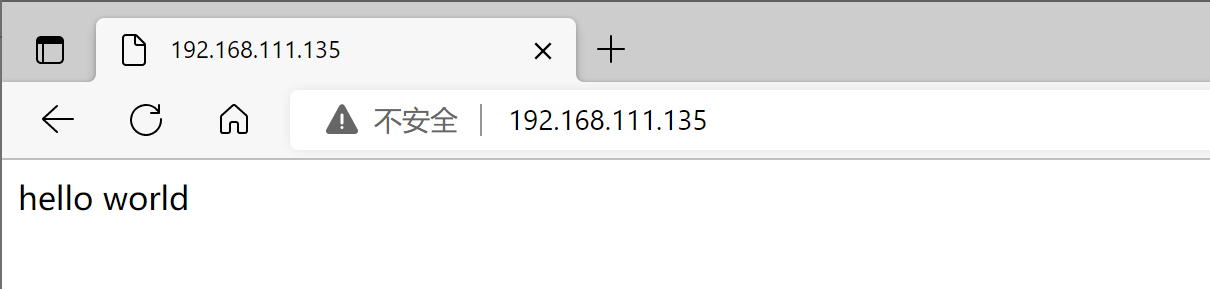
linux内核实现名称空间的创建
ip netns命令
可以借助ip netns命令来完成对 Network Namespace 的各种操作。ip netns命令来自于iproute安装包,一般系统会默认安装,如果没有的话,请自行安装。
注意:ip netns命令修改网络配置时需要 sudo 权限。
可以通过ip netns命令完成对Network Namespace 的相关操作,可以通过ip netns help查看命令帮助信息:
//如果使用不了命令需要下载iproute包 [root@localhost ~]# dnf -y install iproute //查看命令帮助 [root@localhost ~]# ip netns help Usage: ip netns list ip netns add NAME ip netns attach NAME PID ip netns set NAME NETNSID ip [-all] netns delete [NAME] ip netns identify [PID] ip netns pids NAME ip [-all] netns exec [NAME] cmd ... ip netns monitor ip netns list-id [target-nsid POSITIVE-INT] [nsid POSITIVE-INT] NETNSID := auto | POSITIVE-INT 默认情况下,Linux系统中是没有任何 Network Namespace的,所以ip netns list命令不会返回任何信息。
创建network Namespace
不能使用touch创建,创建了也用不了
[root@localhost ~]# ip netns list [root@localhost ~]# ip netns add ns0 [root@localhost ~]# ip netns list ns0 新创建的 Network Namespace 会出现在/var/run/netns/目录下。如果相同名字的 namespace 已经存在,命令会报Cannot create namespace file "/var/run/netns/ns0": File exists的错误。
//名称空间存放位置 [root@localhost ~]# ls /var/run/netns/ ns0 [root@localhost ~]# file /var/run/netns/ns0 /var/run/netns/ns0: empty //m进程类型 //测试重名 [root@localhost ~]# ls /var/run/netns/ ns0 [root@localhost ~]# ip netns add ns0 Cannot create namespace file "/var/run/netns/ns0": File exists 对于每个 Network Namespace 来说,它会有自己独立的网卡、路由表、ARP 表、iptables 等和网络相关的资源。
操作network Namespace
ip命令提供了ip netns exec子命令可以在对应的 Network Namespace 中执行命令。
查看新创建 Network Namespace 的网卡信息
[root@localhost ~]# ip netns exec ns0 ip a 1: lo: <LOOPBACK> mtu 65536 qdisc noop state DOWN group default qlen 1000 //网卡未激活 link/loopback 00:00:00:00:00:00 brd 00:00:00:00:00:00 可以看到,新创建的Network Namespace中会默认创建一个lo回环网卡,此时网卡处于关闭状态。此时,尝试去 ping 该lo回环网卡,会提示Network is unreachable
[root@localhost ~]# ip netns exec ns0 ping 127.0.0.1 connect: Network is unreachable 通过下面的命令启用lo回环网卡
[root@localhost ~]# ip netns exec ns0 ip link set lo up [root@localhost ~]# ip netns exec ns0 ping 127.0.0.1 PING 127.0.0.1 (127.0.0.1) 56(84) bytes of data. 64 bytes from 127.0.0.1: icmp_seq=1 ttl=64 time=0.247 ms 64 bytes from 127.0.0.1: icmp_seq=2 ttl=64 time=0.062 ms ^C --- 127.0.0.1 ping statistics --- 2 packets transmitted, 2 received, 0% packet loss, time 1007ms rtt min/avg/max/mdev = 0.062/0.154/0.247/0.093 ms 转移设备
我们可以在不同的 Network Namespace 之间转移设备(如veth)。由于一个设备只能属于一个 Network Namespace ,所以转移后在这个 Network Namespace 内就看不到这个设备了。
其中,veth设备属于可转移设备,而很多其它设备(如lo、vxlan、ppp、bridge等)是不可以转移的。
veth pair
veth pair 全称是 Virtual Ethernet Pair,是一个成对的以太网端口,所有从这对端口一 端进入的数据包都将从另一端出来,反之也是一样。
引入veth pair是为了在不同的 Network Namespace 直接进行通信,利用它可以直接将两个 Network Namespace 连接起来。
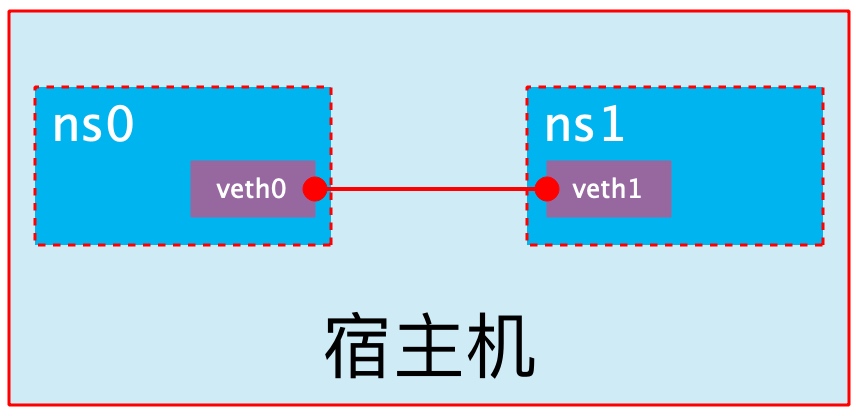
创建veth pair
[root@localhost ~]# ip link add type veth [root@localhost ~]# ip a 1: lo: <LOOPBACK,UP,LOWER_UP> mtu 65536 qdisc noqueue state UNKNOWN group default qlen 1000 link/loopback 00:00:00:00:00:00 brd 00:00:00:00:00:00 inet 127.0.0.1/8 scope host lo valid_lft forever preferred_lft forever inet6 ::1/128 scope host valid_lft forever preferred_lft forever 2: ens33: <BROADCAST,MULTICAST,UP,LOWER_UP> mtu 1500 qdisc fq_codel state UP group default qlen 1000 link/ether 00:0c:29:6d:53:62 brd ff:ff:ff:ff:ff:ff inet 192.168.111.135/24 brd 192.168.111.255 scope global noprefixroute ens33 valid_lft forever preferred_lft forever inet6 fe80::20c:29ff:fe6d:5362/64 scope link noprefixroute valid_lft forever preferred_lft forever 3: docker0: <NO-CARRIER,BROADCAST,MULTICAST,UP> mtu 1500 qdisc noqueue state DOWN group default link/ether 02:42:dc:1b:b2:1e brd ff:ff:ff:ff:ff:ff inet 172.17.0.1/16 brd 172.17.255.255 scope global docker0 valid_lft forever preferred_lft forever inet6 fe80::42:dcff:fe1b:b21e/64 scope link valid_lft forever preferred_lft forever 16: veth0@veth1: <BROADCAST,MULTICAST,M-DOWN> mtu 1500 qdisc noop state DOWN group default qlen 1000 link/ether e6:c1:94:d2:dc:de brd ff:ff:ff:ff:ff:ff 17: veth1@veth0: <BROADCAST,MULTICAST,M-DOWN> mtu 1500 qdisc noop state DOWN group default qlen 1000 link/ether 2e:99:b0:9c:c2:23 brd ff:ff:ff:ff:ff:ff 可以看到,此时系统中新增了一对veth pair,将veth0和veth1两个虚拟网卡连接了起来,此时这对 veth pair 处于”未启用“状态。
实现Network Namespace间通信
下面我们利用veth pair实现两个不同的 Network Namespace 之间的通信。刚才我们已经创建了一个名为ns0的 Network Namespace,下面再创建一个信息Network Namespace,命名为ns1
[root@localhost ~]# ip netns add ns1 [root@localhost ~]# ip netns list ns1 ns0 [root@localhost ~]# ip netns exec ns1 ip link set lo up //开启ns1的lo网卡 然后我们将veth0加入到ns0,将veth1加入到ns1
[root@localhost ~]# ip link set veth0 netns ns0 [root@localhost ~]# ip link set veth1 netns ns1 //ns0 [root@localhost ~]# ip netns exec ns0 ip a 1: lo: <LOOPBACK,UP,LOWER_UP> mtu 65536 qdisc noqueue state UNKNOWN group default qlen 1000 link/loopback 00:00:00:00:00:00 brd 00:00:00:00:00:00 inet 127.0.0.1/8 scope host lo valid_lft forever preferred_lft forever inet6 ::1/128 scope host valid_lft forever preferred_lft forever 16: veth0@if17: <BROADCAST,MULTICAST> mtu 1500 qdisc noop state DOWN group default qlen 1000 link/ether e6:c1:94:d2:dc:de brd ff:ff:ff:ff:ff:ff link-netns ns1 //ns1 [root@localhost ~]# ip netns exec ns1 ip a 1: lo: <LOOPBACK,UP,LOWER_UP> mtu 65536 qdisc noqueue state UNKNOWN group default qlen 1000 link/loopback 00:00:00:00:00:00 brd 00:00:00:00:00:00 inet 127.0.0.1/8 scope host lo valid_lft forever preferred_lft forever inet6 ::1/128 scope host valid_lft forever preferred_lft forever 17: veth1@if16: <BROADCAST,MULTICAST> mtu 1500 qdisc noop state DOWN group default qlen 1000 link/ether 2e:99:b0:9c:c2:23 brd ff:ff:ff:ff:ff:ff link-netns ns0 然后我们分别为这对veth pair配置上ip地址,并启用它们
[root@localhost ~]# ip netns exec ns0 ip link set veth0 up [root@localhost ~]# ip netns exec ns0 ip addr add 10.0.0.1/24 dev veth0 [root@localhost ~]# ip netns exec ns1 ip link set veth1 up [root@localhost ~]# ip netns exec ns1 ip addr add 10.0.0.2/24 dev veth1 查看这对veth pair的状态
//ns0 [root@localhost ~]# ip netns exec ns0 ip a 1: lo: <LOOPBACK,UP,LOWER_UP> mtu 65536 qdisc noqueue state UNKNOWN group default qlen 1000 link/loopback 00:00:00:00:00:00 brd 00:00:00:00:00:00 inet 127.0.0.1/8 scope host lo valid_lft forever preferred_lft forever inet6 ::1/128 scope host valid_lft forever preferred_lft forever 16: veth0@if17: <BROADCAST,MULTICAST,UP,LOWER_UP> mtu 1500 qdisc noqueue state UP group default qlen 1000 link/ether e6:c1:94:d2:dc:de brd ff:ff:ff:ff:ff:ff link-netns ns1 inet 10.0.0.1/24 scope global veth0 valid_lft forever preferred_lft forever inet6 fe80::e4c1:94ff:fed2:dcde/64 scope link valid_lft forever preferred_lft forever //ns1 [root@localhost ~]# ip netns exec ns1 ip a 1: lo: <LOOPBACK,UP,LOWER_UP> mtu 65536 qdisc noqueue state UNKNOWN group default qlen 1000 link/loopback 00:00:00:00:00:00 brd 00:00:00:00:00:00 inet 127.0.0.1/8 scope host lo valid_lft forever preferred_lft forever inet6 ::1/128 scope host valid_lft forever preferred_lft forever 17: veth1@if16: <BROADCAST,MULTICAST,UP,LOWER_UP> mtu 1500 qdisc noqueue state UP group default qlen 1000 link/ether 2e:99:b0:9c:c2:23 brd ff:ff:ff:ff:ff:ff link-netns ns0 inet 10.0.0.2/24 scope global veth1 valid_lft forever preferred_lft forever inet6 fe80::2c99:b0ff:fe9c:c223/64 scope link valid_lft forever preferred_lft forever 从上面可以看出,我们已经成功启用了这个veth pair,并为每个veth设备分配了对应的ip地址。我们尝试在ns1中访问ns0中的ip地址:
[root@localhost ~]# ip netns exec ns1 ping 10.0.0.1 PING 10.0.0.1 (10.0.0.1) 56(84) bytes of data. 64 bytes from 10.0.0.1: icmp_seq=1 ttl=64 time=0.064 ms 64 bytes from 10.0.0.1: icmp_seq=2 ttl=64 time=0.041 ms ^C --- 10.0.0.1 ping statistics --- 2 packets transmitted, 2 received, 0% packet loss, time 1013ms rtt min/avg/max/mdev = 0.041/0.052/0.064/0.013 ms 可以看到,veth pair成功实现了两个不同Network Namespace之间的网络交互。
veth设备重命名
[root@localhost ~]# ip netns exec ns0 ip link set veth0 down [root@localhost ~]# ip netns exec ns0 ip link set dev veth0 name eth0 [root@localhost ~]# ip netns exec ns0 ip a 1: lo: <LOOPBACK,UP,LOWER_UP> mtu 65536 qdisc noqueue state UNKNOWN group default qlen 1000 link/loopback 00:00:00:00:00:00 brd 00:00:00:00:00:00 inet 127.0.0.1/8 scope host lo valid_lft forever preferred_lft forever inet6 ::1/128 scope host valid_lft forever preferred_lft forever 16: eth0@if17: <BROADCAST,MULTICAST> mtu 1500 qdisc noqueue state DOWN group default qlen 1000 link/ether e6:c1:94:d2:dc:de brd ff:ff:ff:ff:ff:ff link-netns ns1 inet 10.0.0.1/24 scope global eth0 valid_lft forever preferred_lft forever [root@localhost ~]# ip netns exec ns0 ip link set eth0 up 容器常用操作
查看容器主机名
[root@localhost ~]# docker run -it --name t1 --network bridge --rm busybox / # hostname a0e82ecbc3e1 在容器启动时注入主机名
[root@localhost ~]# docker run -it --name t1 --network bridge --hostname zxr --rm busybox / # hostname zxr / # cat /etc/hosts 127.0.0.1 localhost ::1 localhost ip6-localhost ip6-loopback fe00::0 ip6-localnet ff00::0 ip6-mcastprefix ff02::1 ip6-allnodes ff02::2 ip6-allrouters 172.17.0.2 zxr //注入主机名时会自动创建主机名到IP的映射关系 / # cat /etc/resolv.conf # Generated by NetworkManager nameserver 114.114.114.114 //DNS也会自动配置为宿主机的DNS nameserver 8.8.8.8 / # ping www.baidu.com PING www.baidu.com (14.215.177.39): 56 data bytes 64 bytes from 14.215.177.39: seq=0 ttl=127 time=25.073 ms 64 bytes from 14.215.177.39: seq=1 ttl=127 time=26.718 ms ^C --- www.baidu.com ping statistics --- 2 packets transmitted, 2 packets received, 0% packet loss round-trip min/avg/max = 25.073/25.895/26.718 ms 手动指定容器要使用的DNS
[root@localhost ~]# docker run -it --name t1 --network bridge --hostname zxr --dns 114.114.114.114 --rm busybox / # cat /etc/resolv.conf nameserver 114.114.114.114 / # nslookup 114.114.114.114 Server: 114.114.114.114 Address: 114.114.114.114:53 Non-authoritative answer: 114.114.114.114.in-addr.arpa name = public1.114dns.com / # nslookup www.baidu.com Server: 114.114.114.114 Address: 114.114.114.114:53 Non-authoritative answer: www.baidu.com canonical name = www.a.shifen.com Name: www.a.shifen.com Address: 14.215.177.38 Name: www.a.shifen.com Address: 14.215.177.39 手动往/etc/hosts文件写入主机名到IP地址的映射
[root@localhost ~]# docker run -it --name t1 --network bridge --hostname zxr --add-host www.zxr.com:1.1.1.1 --rm busybox / # cat /etc/hosts 127.0.0.1 localhost ::1 localhost ip6-localhost ip6-loopback fe00::0 ip6-localnet ff00::0 ip6-mcastprefix ff02::1 ip6-allnodes ff02::2 ip6-allrouters 1.1.1.1 www.zxr.com 172.17.0.2 zxr 



